Lenovo IdeaPad Z380, IdeaPad Z480, IdeaPad Z485, IdeaPad Z580, IdeaPad Z585 User Guide [da]
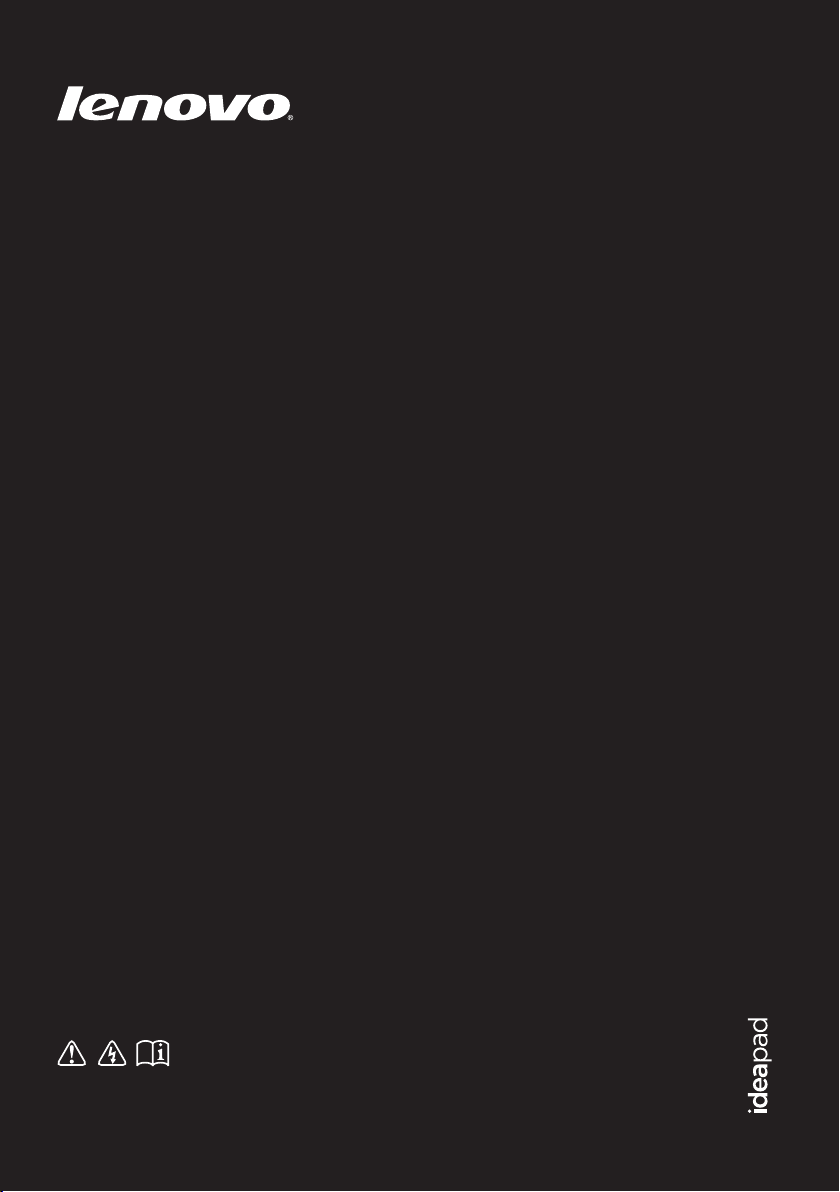
Lenovo IdeaPad
Z380/Z480/Z485/
Z580/Z585
Brugervejledning V2.0
Læs sikkerhedsoplysningerne og de vigtige tip i
vejledningerne, før computeren tages i brug.
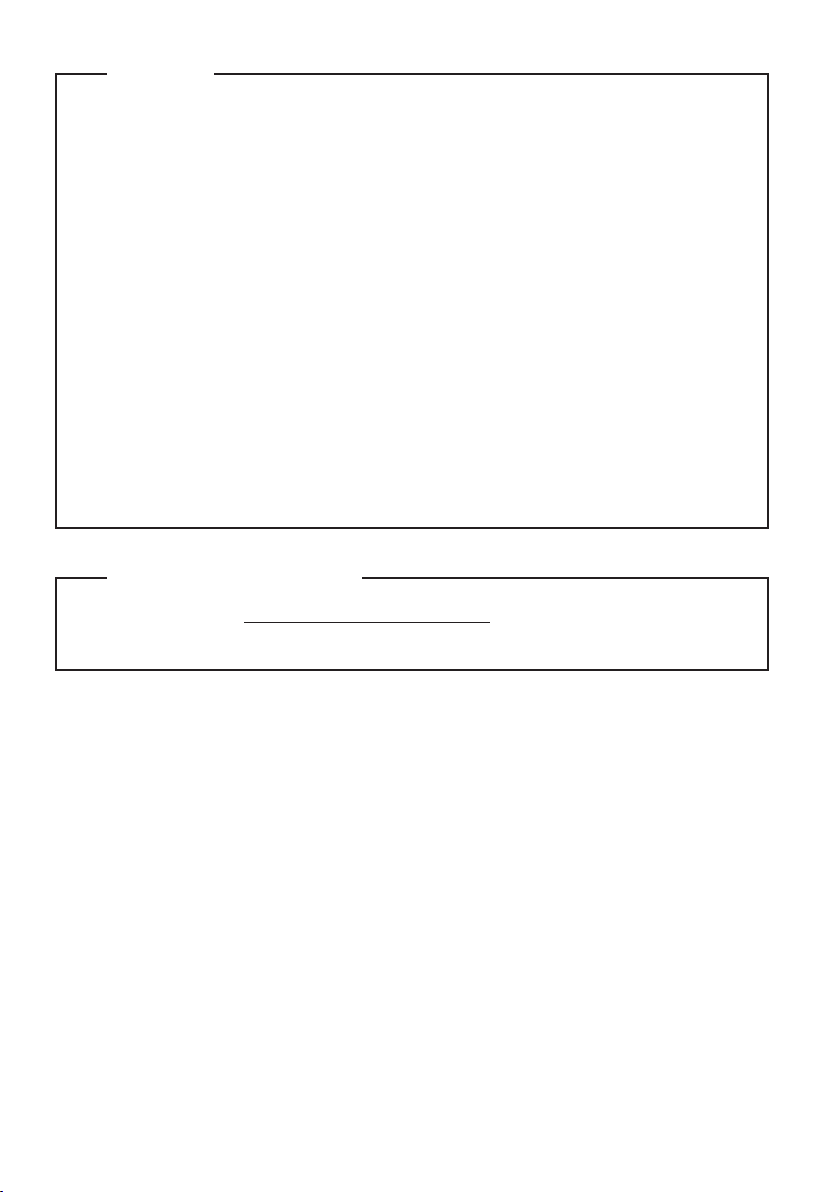
Bemærk
•
Før du bruger produktet, skal du første læse Lenovos Vejledning om
sikkerhed og generelle oplysninger .
•
Nogle anvisninger i denne guide kan gå ud fra, at du bruger
Windows® 8. Hvis du bruger et andet Windows-operativsystem, kan
nogle funktioner afvige lidt. Hvis du bruger andre operativsystemer,
gælder nogle funktioner muligvis ikke for dig.
•
Funktionerne, som beskrives i denne guide, er almindelige ved de
fleste modeller. Nogle funktioner er muligvis ikke tilgængelige på din
computer og/eller din computer kan have funktioner, som ikke
beskrives i denne brugervejledning.
•
Tegningerne i denne vejledning er for Lenovo IdeaPad Z480,
medmindre andet er angivet.
•
Tegningerne i denne vejledning kan variere fra det produkt, som du
bruger.
Lovpligtige oplysninger
•
Gå til adressen http://support.lenovo.com, og klik på User guides
and manuals for at læse oplysningerne.
Anden Udgave (Juni 2012)
© Copyright Lenovo 2012.
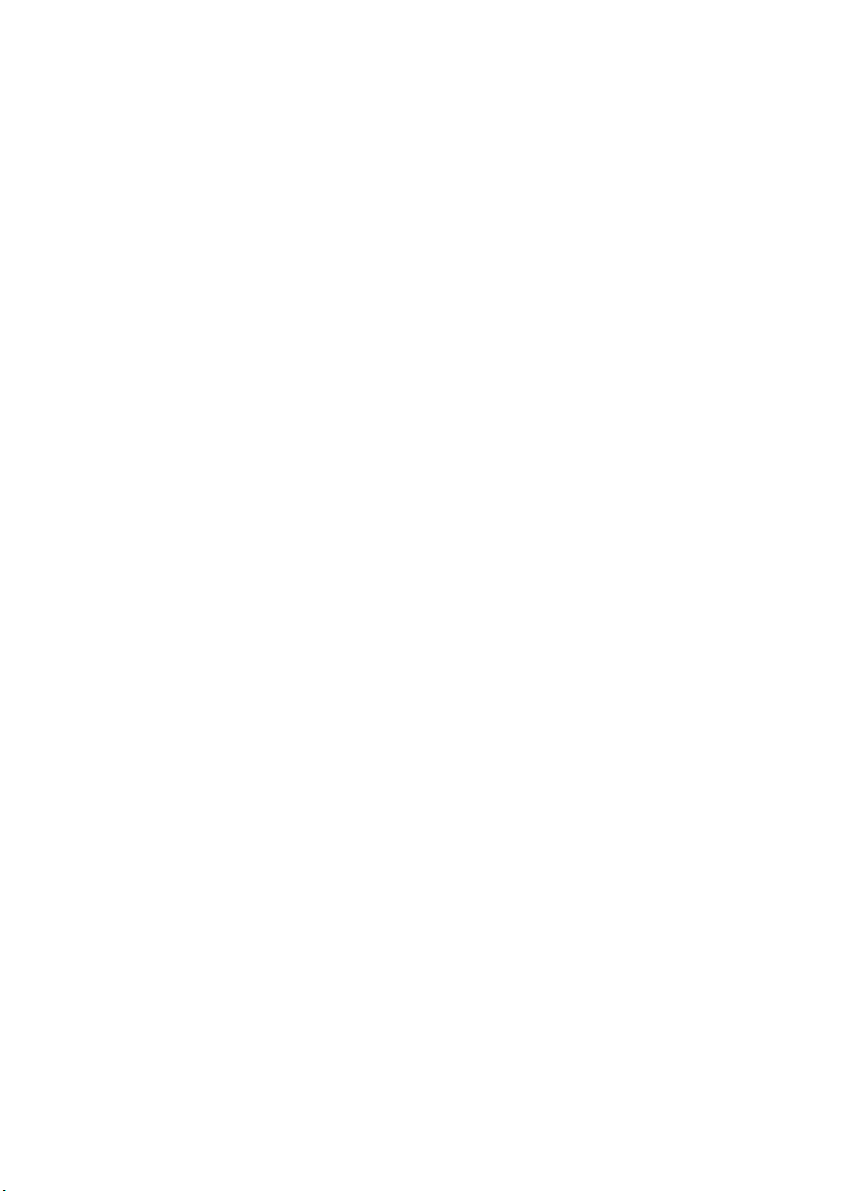
Indholdsfortegnelse
Kapitel 1. Grundlæggende betjening af computeren ..........................1
Set ovenfra....................................................................................................................1
Set fra venstre ..............................................................................................................4
Set fra højre ..................................................................................................................5
Set forfra .......................................................................................................................6
Set nedefra....................................................................................................................7
Kapitel 2. Grundlæggende oplysninger................................................9
Konfigurering af operativsystemet den første gang..............................................9
Operativsystemets interfacer.....................................................................................9
Amuletterne(Charms)...............................................................................................10
Sådan sætter du computeren i slumretilstand eller lukker den ned .................12
Sådan bruges pegefeltet ...........................................................................................14
Funktionstaster og kombinationer .........................................................................15
Brug af eksterne enheder .........................................................................................17
Specialknapper ..........................................................................................................19
Indikatorer for systemstatus....................................................................................21
Sådan beskytter du din computer ..........................................................................22
Kapitel 3. Tilslut til internettet..............................................................23
Ethernet-tilslutning...................................................................................................23
Trådløs tilslutning.....................................................................................................25
Kapitel 4. Lenovo OneKey Recovery-systemet..................................27
Kapitel 5. Fejlfinding.............................................................................28
Ofte stillede spørgsmål.............................................................................................28
Fejlfinding ..................................................................................................................31
Appendiks A. CRU-oplysninger........................................................... 35
Udskiftning af batteriet ............................................................................................35
Udskiftning af harddisken.......................................................................................36
Udskiftning af hukommelse....................................................................................42
Udskiftning af det trådløse LAN-kort ...................................................................45
Fjernelse af optisk drev ............................................................................................47
Varemærker ...........................................................................................49
i
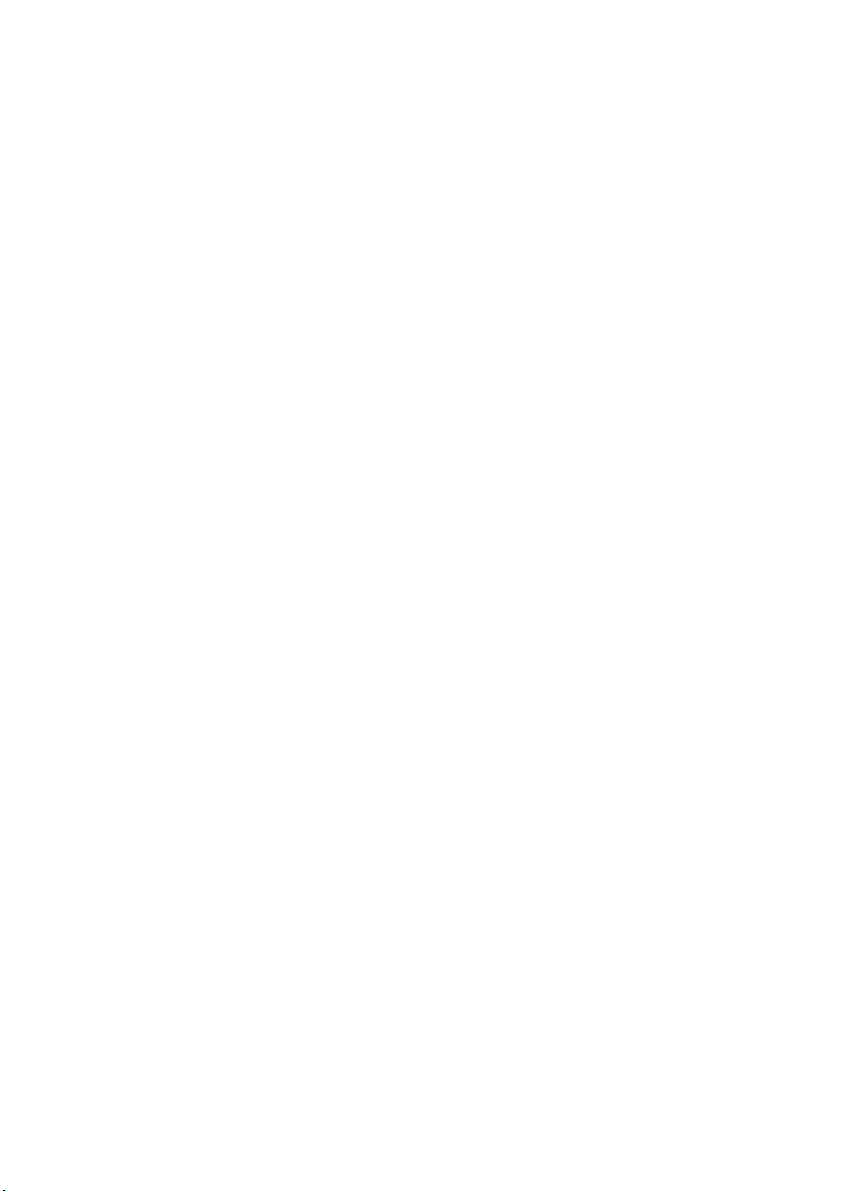
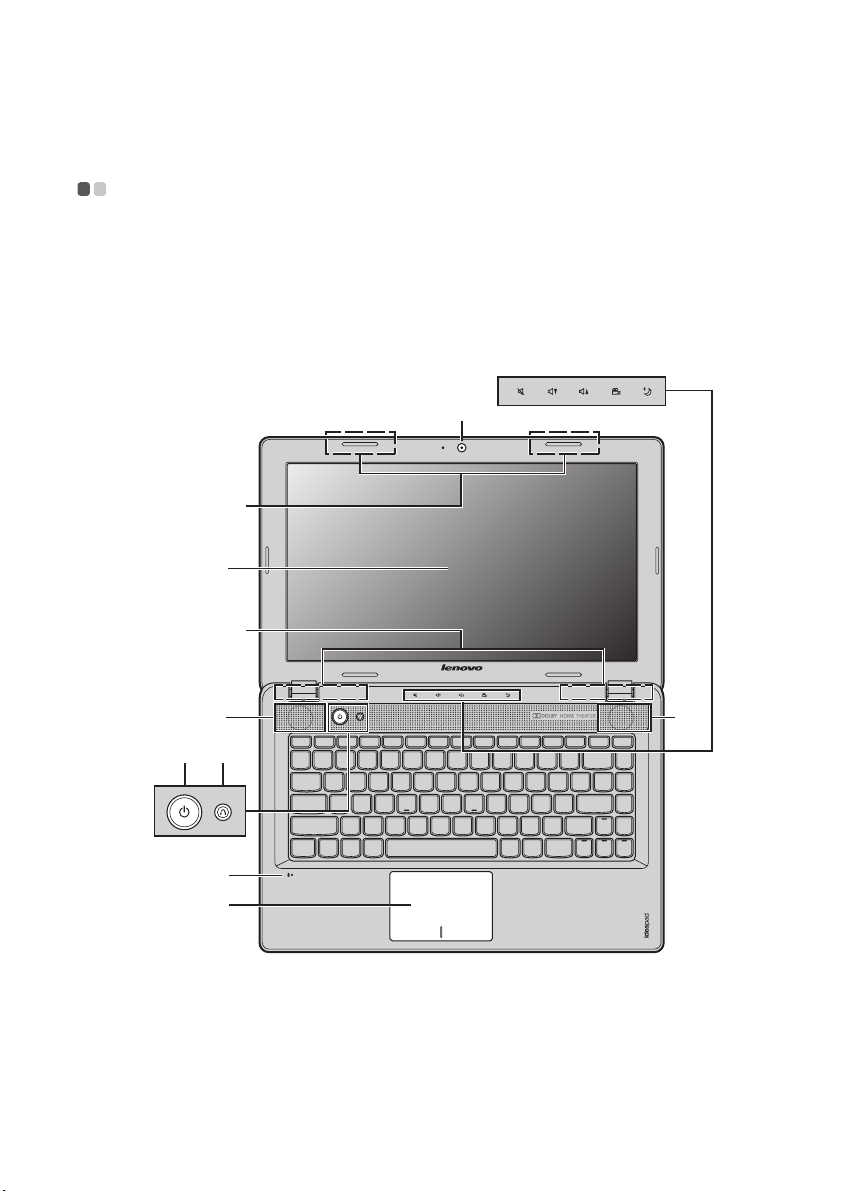
Kapitel 1. Grundlæggende betjening af computeren
Set ovenfra - - - - - - - - - - - - - - - - - - - - - - - - - - - - - - - - - - - - - - - - - - - - - - - - - - - - - - - - - - - - - - - - - - - - - - - - - - - - - - - - - - - - - - - - - - - -
Lenovo IdeaPad Z380/Z480/Z485
*
$
%
b
&
%
a
'
+
,
'
)(
1
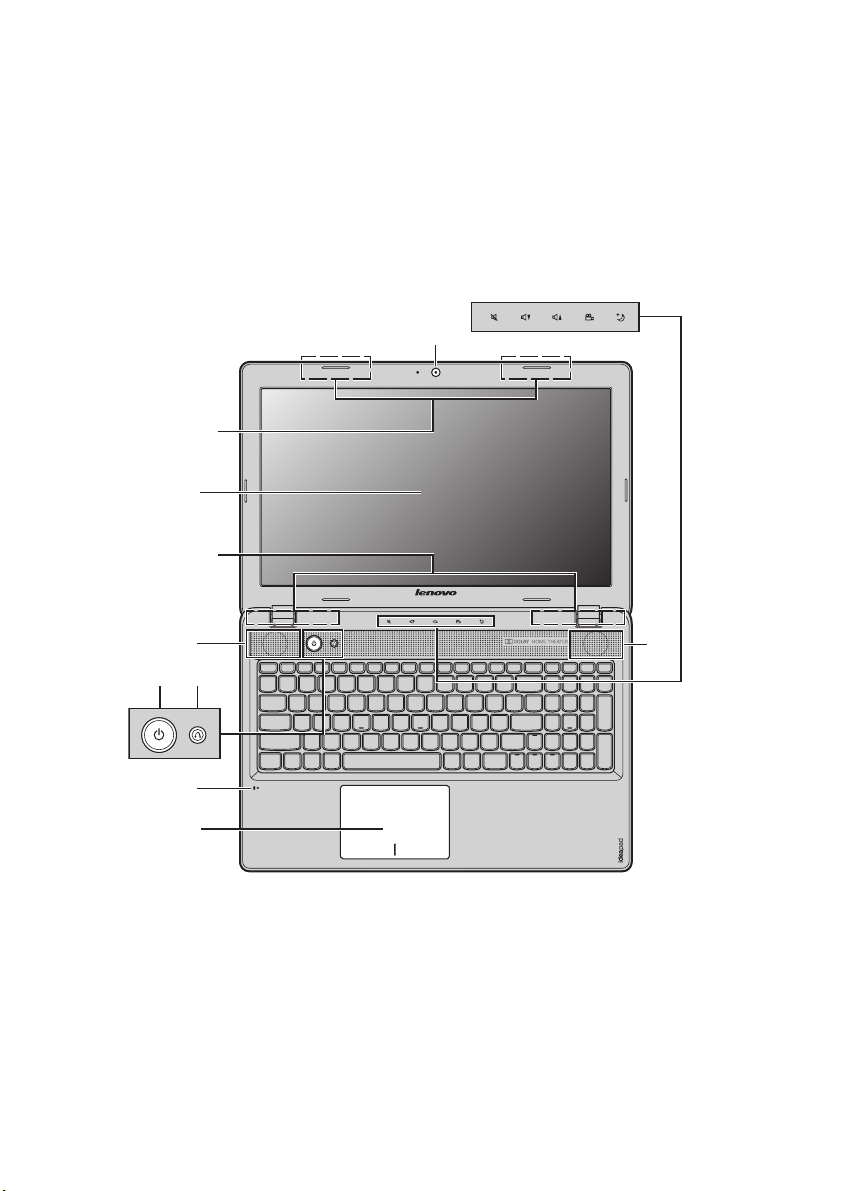
Kapitel 1. Grundlæggende betjening af computeren
Lenovo IdeaPad Z580/Z585
$
%
b
&
%
a
*
'
)(
+
,
Bemærk:
• Den stiplede del er usynlig.
• Du må IKKE bøje skærmen ud over 130 grader. Når du lukker skærmen, skal du
kontrollere, at der IKKE ligger kuglepenne eller andre genstande mellem skærmen og
tastaturet. Dette kan nemlig beskadige skærmen.
2
'
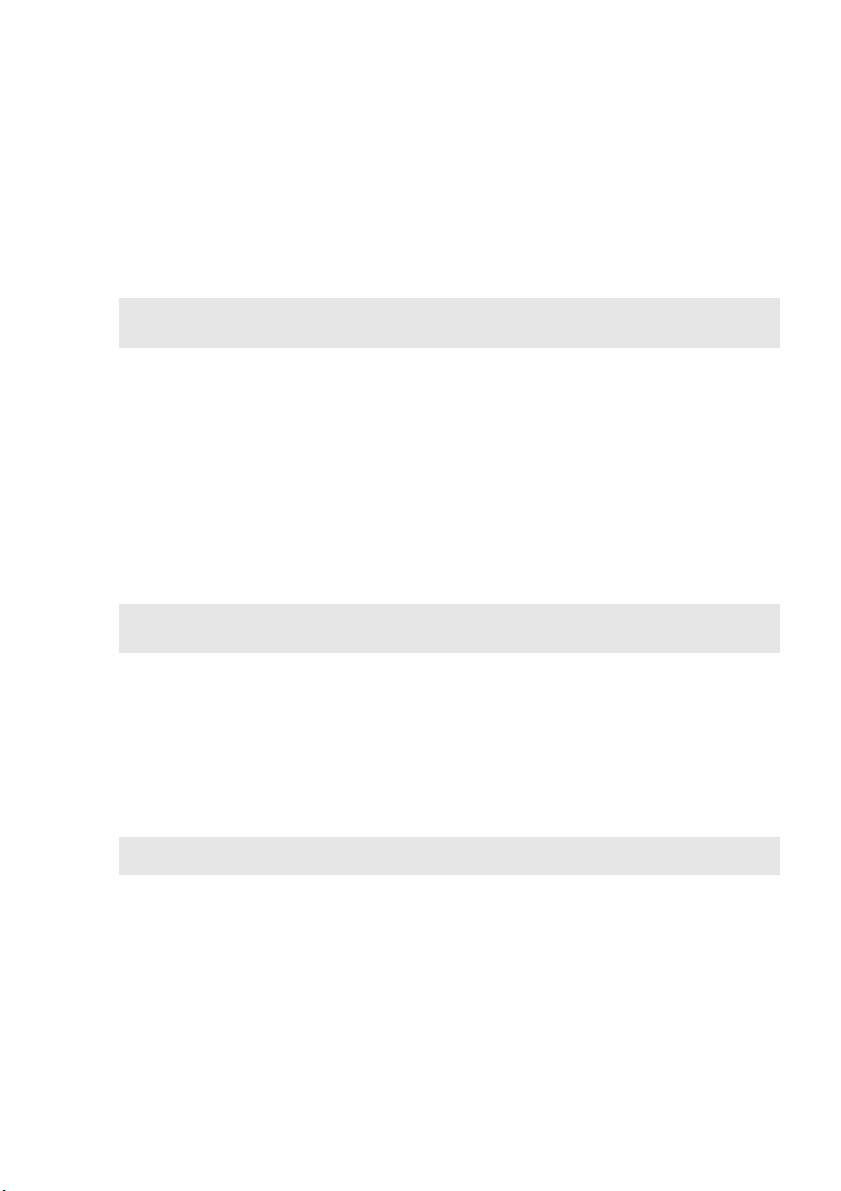
Kapitel 1. Grundlæggende betjening af computeren
c
Indbygget
a
Brug kameraet til videokommunikation.
kamera
Antenner til
b
trådløst modul
Bemærk: Antenner til trådløse moduler kan placeres i forskellige positioner (2a/2b),
afhængigt af forskellige konfigurationer.
Computerskærm
Højttalere
d
e
Afbryder
Novo-knap
f
Bemærk: Yderligere oplysninger findes i afsnittet "Lenovo OneKey Recovery-systemet" på
side 27.
Cap sensor-
g
knapper
Indbygget
h
mikrofon
Pegefelt
i
De indbyggede antenner sikrer optimal modtagelse af det
trådløse signal.
Computerskærmen er udstyret med LED-baggrundslys
og gengiver indholdet med utrolig brillians.
Stereohøjttalerne giver en fyldig og effektfuld lyd.
Tryk på denne knap for at tænde computeren.
Når computeren er slukket, tryk på denne knap for at
starte Lenovo Recovery-systemet eller BIOS
installationsprogrammet, eller for at for at få adgang til
boot-menuen (genstart).
Yderligere oplysninger findes i afsnittet "Cap sensorknapper" på side 20.
Den indbyggede mikrofon (med støjreduktion) kan
bruges på videokonferencer, til tale eller simple
lydoptagelser.
Pegefeltet fungerer som en almindelig mus.
Bemærk: Yderligere oplysninger findes i afsnittet "Sådan bruges pegefeltet" på side 14.
3
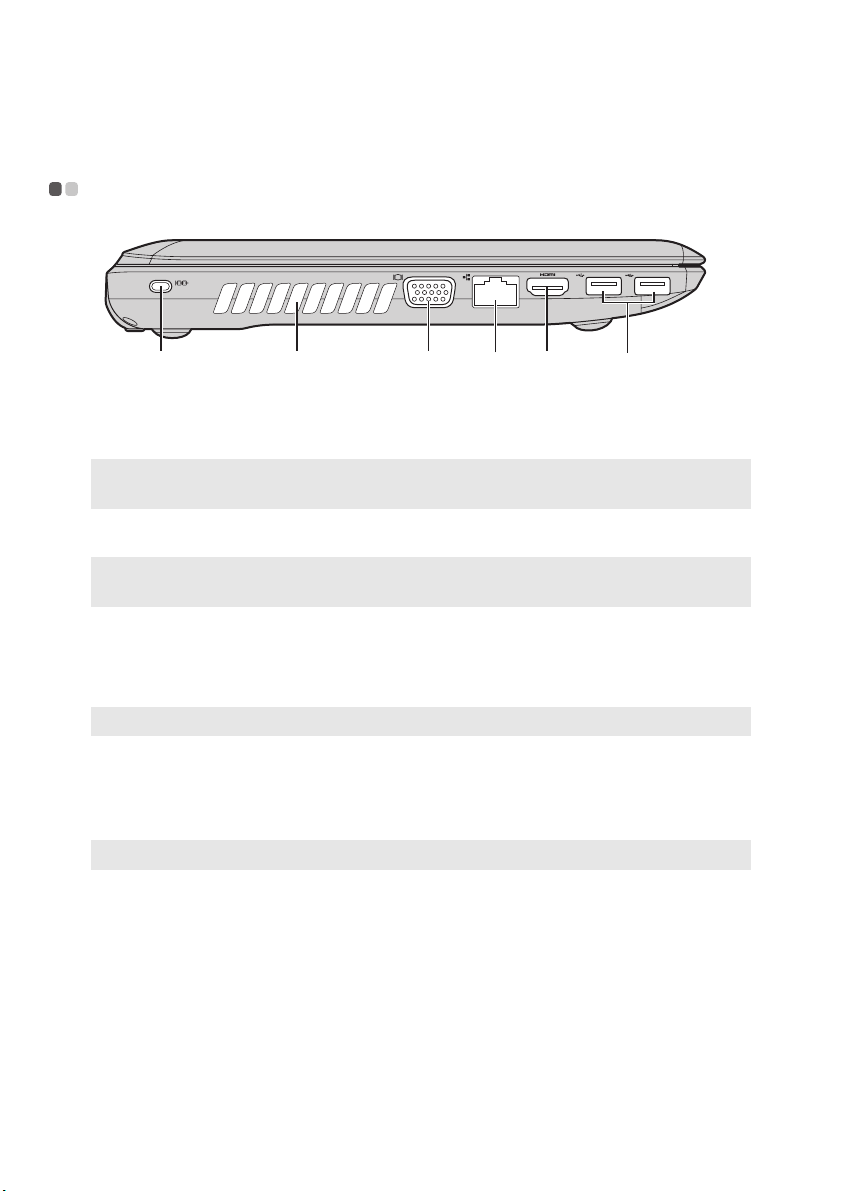
Kapitel 1. Grundlæggende betjening af computeren
c
Set fra venstre - - - - - - - - - - - - - - - - - - - - - - - - - - - - - - - - - - - - - - - - - - - - - - - - - - - - - - - - - - - - - - - - - - - - - - - - - - - - - - - - - - - -
d efba
Kensington-slot
a
Bemærk: Yderligere oplysninger findes i afsnittet "Montering af sikkerhedslås (medfølger
ikke)" på side 22.
b
Blæserspjæld
Bemærk: Sørg for, at ingen af blæserspjældene er blokerede, da der ellers kan opstå
overophedning af computeren.
VGA-port
c
RJ-45-port
d
Bemærk: Yderligere oplysninger findes i afsnittet "Ethernet-tilslutning" på side 23.
HDMI-port
e
USB 3.0-port
f
Bemærk: Yderligere oplysninger findes i afsnittet "Tilslutning af USB-enheder" på side 18.
Gør det muligt at montere en sikkerhedslås (medfølger
ikke).
Gør det muligt at bortlede varm luft fra enheden.
Gør det muligt at tilslutte en ekstern skærm.
Denne port gør det muligt at tilslutte computeren til et
Ethernet-netværk.
Gør det muligt at tilslutte enheder med HDMI-indgang,
f.eks. et tv eller en skærm.
Gør det muligt at tilslutte USB-enheder.
4
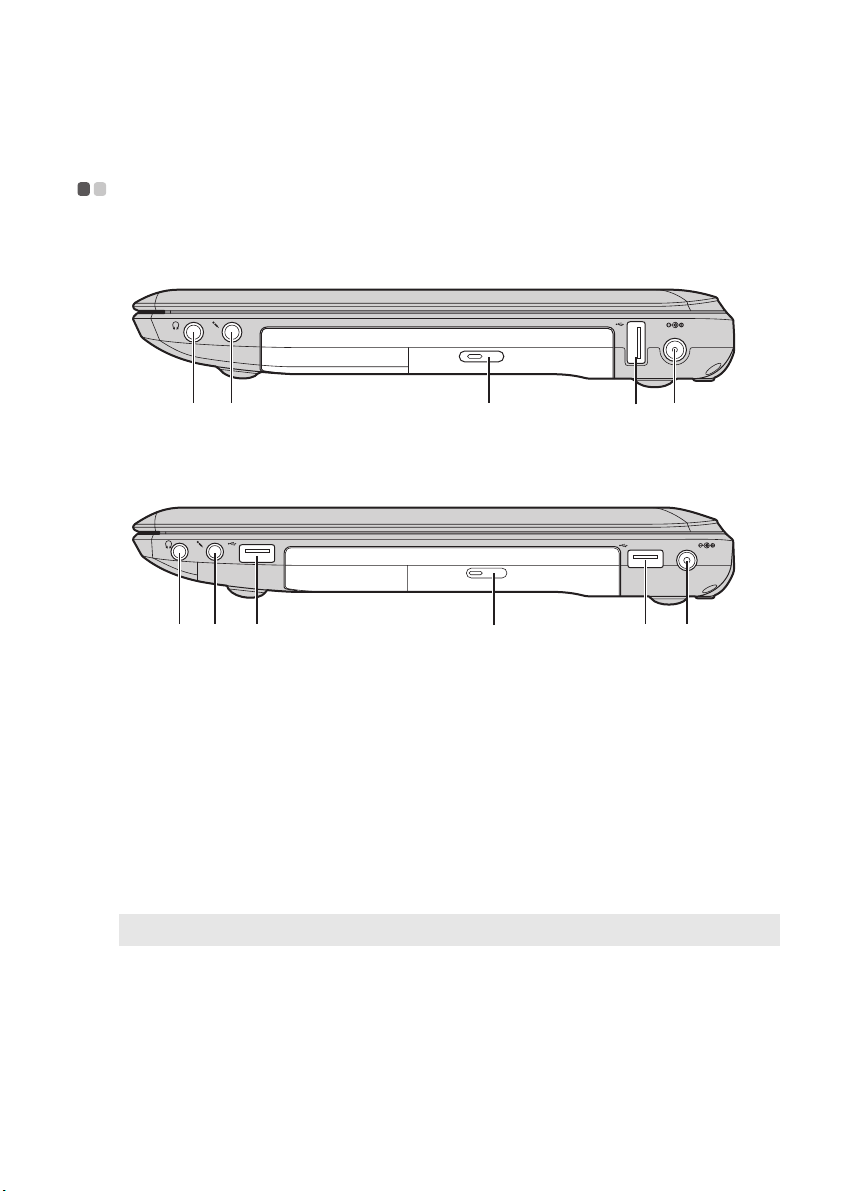
Kapitel 1. Grundlæggende betjening af computeren
Set fra højre - - - - - - - - - - - - - - - - - - - - - - - - - - - - - - - - - - - - - - - - - - - - - - - - - - - - - - - - - - - - - - - - - - - - - - - - - - - - - - - - - - - - - - - - - -
Lenovo IdeaPad Z380
ecba
d
Lenovo IdeaPad Z480/Z485/Z580/Z585
dd
a
Høretelefonstik
Bemærk:
• Længere tids udsættelse for høj musik kan give høreskader.
Mikrofonstik
b
c
Optisk drev
d
USB-port
Bemærk: Yderligere oplysninger findes i afsnittet "Tilslutning af USB-enheder" på side 18.
Netadapterstik
e
Gør det muligt at tilslutte eksterne høretelefoner.
Gør det muligt at tilslutte eksterne mikrofoner.
Gør det muligt at læse/brænde optiske disks.
Gør det muligt at tilslutte USB-enheder.
Gør det muligt at tilslutte en netadapter.
ecba
5
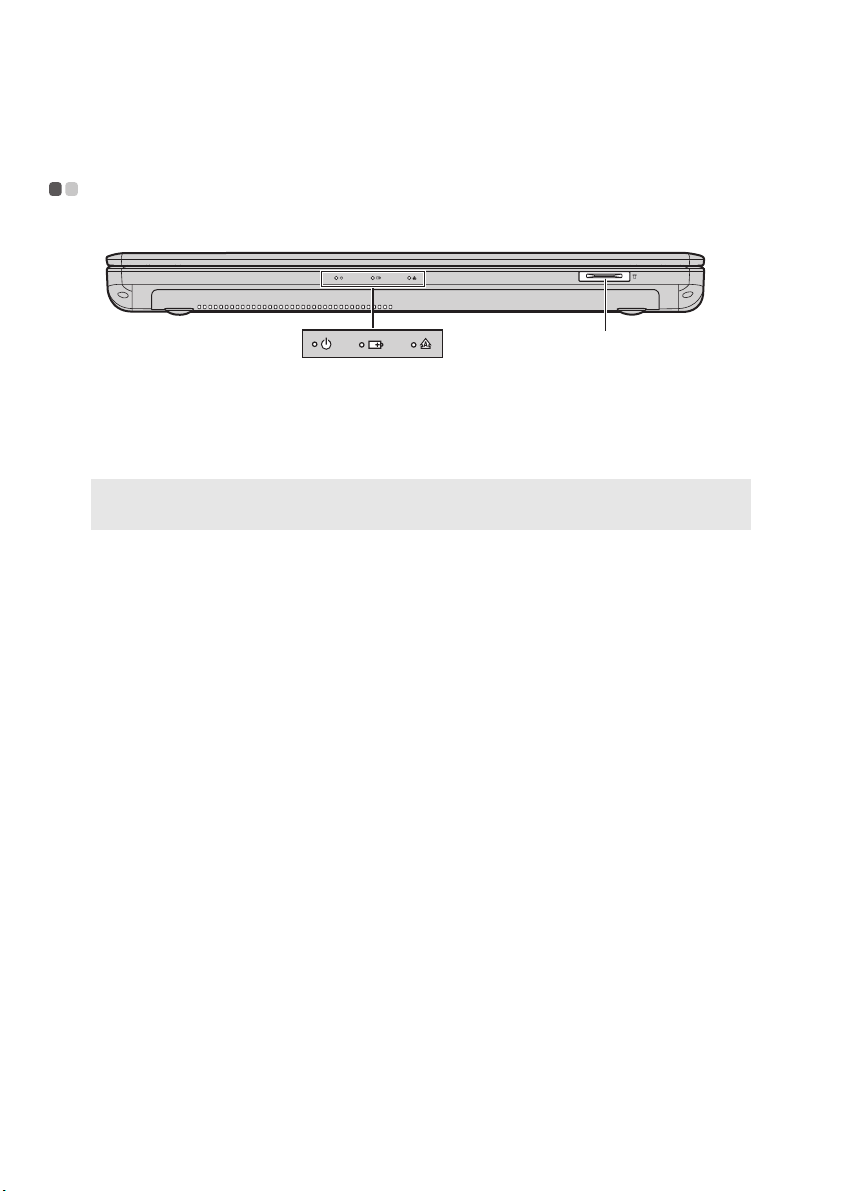
Kapitel 1. Grundlæggende betjening af computeren
Set forfra - - - - - - - - - - - - - - - - - - - - - - - - - - - - - - - - - - - - - - - - - - - - - - - - - - - - - - - - - - - - - - - - - - - - - - - - - - - - - - - - - - - - - - - - - - - - - - - - -
$
Slot til
a
hukommelseskort
Bemærk: Yderligere oplysninger findes i afsnittet "Brug af hukommelseskort (medfølger
ikke)" på side 17.
Indikatorer for
b
systemstatus
Gør det muligt at isætte hukommelseskort (medfølger
ikke).
Yderligere oplysninger findes i afsnittet "Indikatorer for
systemstatus" på side 21.
6
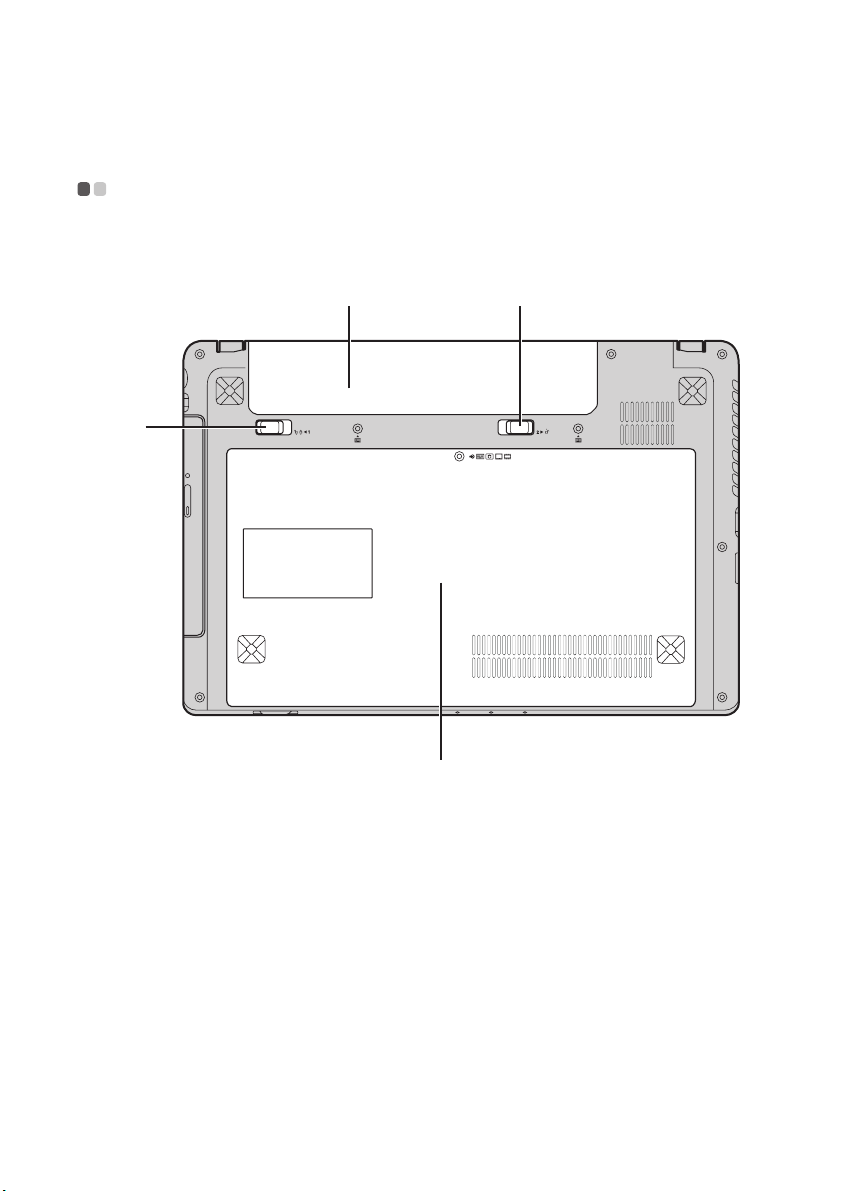
Kapitel 1. Grundlæggende betjening af computeren
&
Set nedefra - - - - - - - - - - - - - - - - - - - - - - - - - - - - - - - - - - - - - - - - - - - - - - - - - - - - - - - - - - - - - - - - - - - - - - - - - - - - - - - - - - - - - - - - - - - -
Lenovo IdeaPad Z380
$
%
'
7
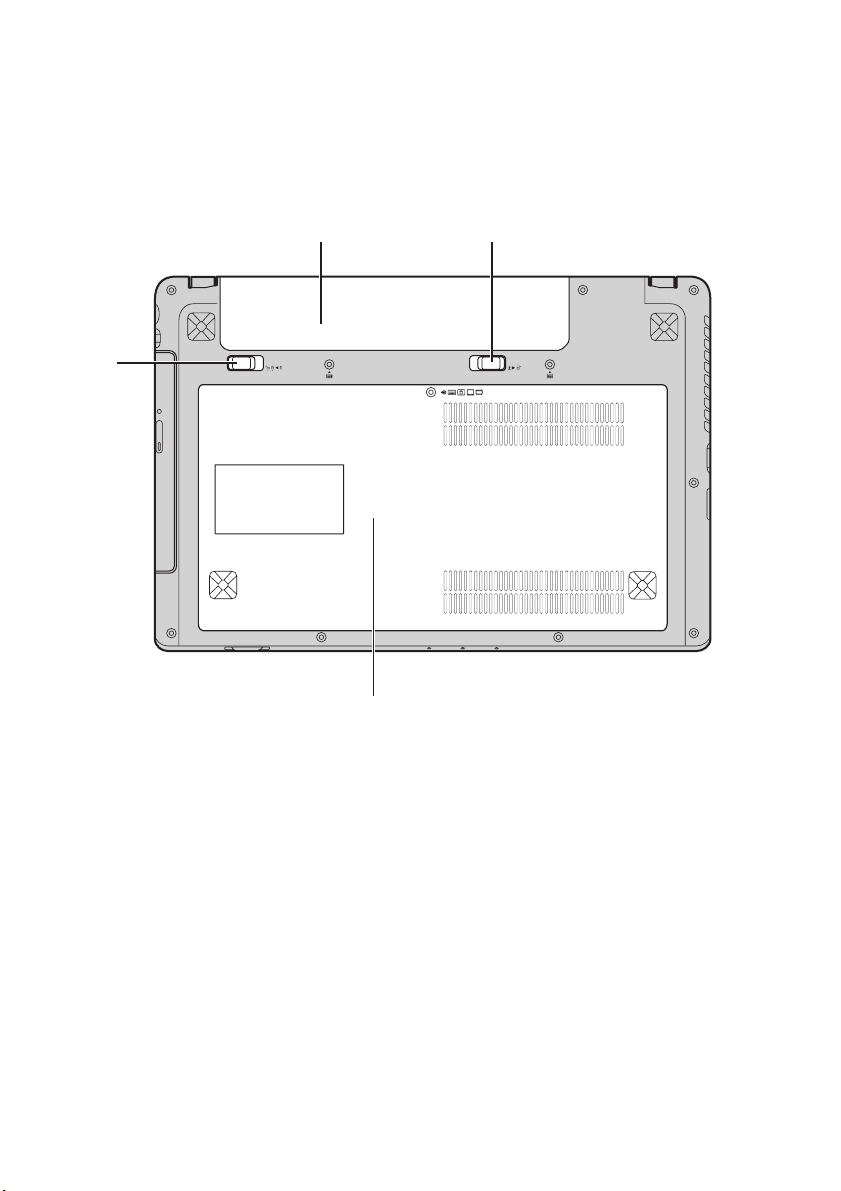
Kapitel 1. Grundlæggende betjening af computeren
&
c
Lenovo IdeaPad Z480/Z485/Z580/Z585
$
Batterilås –
a
manuel
Batteri
b
%
Den manuelle batterilås bruges til at holde batteriet på
plads.
'
Rum til optisk
drev/
harddiskdrev/
hukommelse/
Central
processing unit/
Mini-PCI Express
Card
Batterilås –
d
fjederbelastet
8
Den fjederbelastede batterilås holder batteriet på plads.
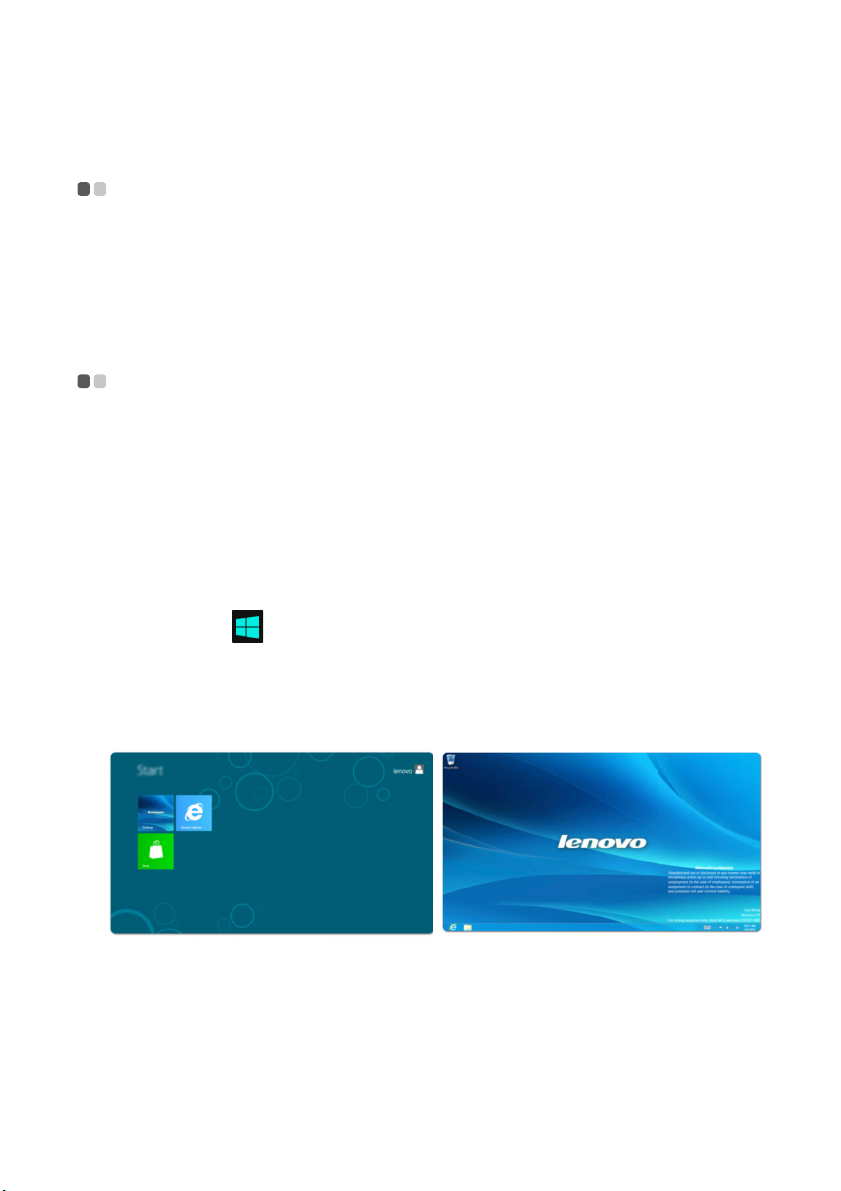
Kapitel 2. Grundlæggende oplysninger
Konfigurering af operativsystemet den første gang - - - - - - -
Operativsystemet skal muligvis konfigureres, første gang det bruges.
Konfigureringen kan omfatte følgende:
• Accept af slutbrugerlicensaftalen.
• Konfigurering af internetforbindelse.
• Oprettelse af en brugerkonto.
Operativsystemets interfacer - - - - - - - - - - - - - - - - - - - - - - - - - - - - - - - - - - - - - - - - - - - - - - - - - - - - - - - -
Windows 8 inkluderer to hovedsagelige brugerinterfacer: Startskærmen og
Windows-skrivebordet.
For at skifte fra startskærmen til Windows skrivebordet, skal du gøre et af
følgende:
• Vælg Windows skrivebordsflisen på startskærmen.
• Tryk på Windows-tasten + D.
For at skifte fra skrivebordet til startskærmen, skal du gøre et af følgende:
•Vælg Start fra amuletterne(Charms).
• Flyt markøren til det nederste venstre hjørne og vælg derefter
startskærmens miniaturebillede, når det vises.
Startskærm Skrivebord
9
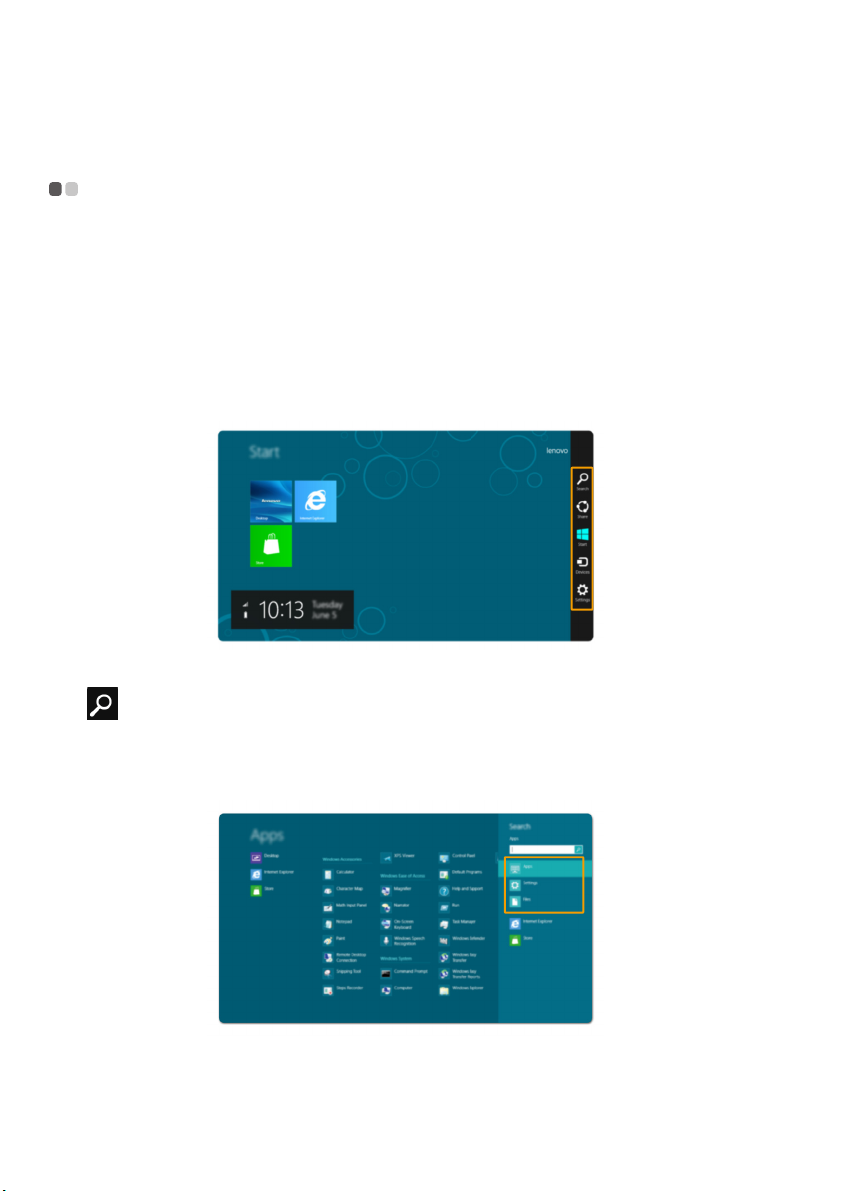
Kapitel 2. Grundlæggende oplysninger
Amuletterne(Charms) - - - - - - - - - - - - - - - - - - - - - - - - - - - - - - - - - - - - - - - - - - - - - - - - - - - - - - - - - - - - - - - - - - - - - - - - -
De fem amuletter(Charms) giver nye og hurtigere måder at foretage mange
grundlæggende opgaver, og de er altid tilgængelige, uanset hvilken app du
på nuværende er i.
For at vise amuletterne(Charms), skal du gøre et af følgende:
• Flyt markøren til det øverste højre eller nederste højre hjørne, indtil
amulettens(Charms) diagram bliver vist.
•Tryk på Windows-tasten + C.
Søgning i amulet(charm)
Søgning i amuletten(charm) er en effektiv ny måde at finde det du leder
efter, inklusive brugerprogrammer, indstillinger og filer.
10
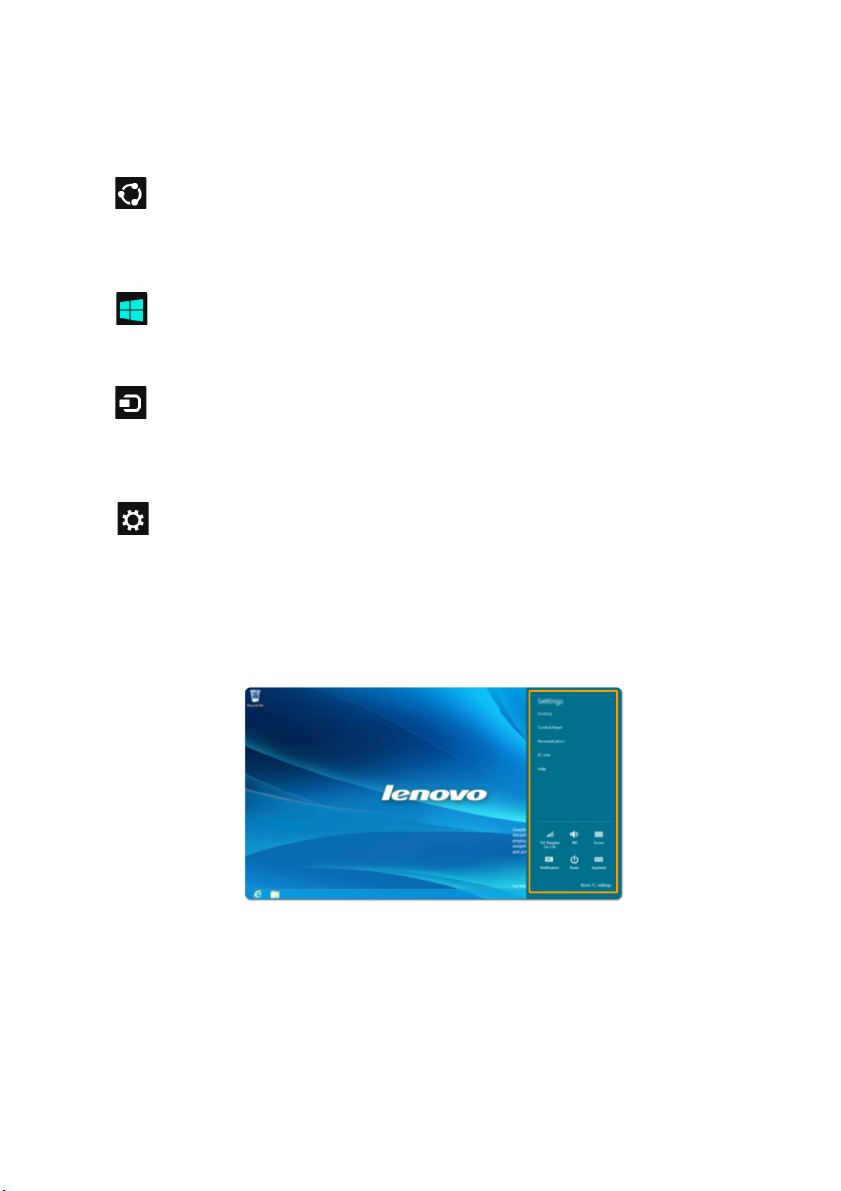
Kapitel 2. Grundlæggende oplysninger
Del amulet(charm)
Del amulet(charm) lader dig sende links, fotos m.m. til dine venner og
sociale netværker uden at forlade det brugerprogram du befinder dig i.
Start amulet(charm)
Start amuletten(charm) er en hurtig måde at gå til startskærmen.
Amulet(charm)-enheder
Amulet(charm)-enhederne lader dig forbinde eller sende filer til alle
eksterne enheder, som for eksempel digitale kameraer, fjernsyn eller printere.
Amulet(charm)-indstillinger
Amulet(charm)-indstillinger lader dig udføre grundlæggende opgaver, som
for eksempel indstilling af lydstyrken eller slukke din computer. Derudover
kan du komme til kontrolpanelet gennem Amulet(charm)-indstillinger når
du bruger skrivebord-skærmen.
11
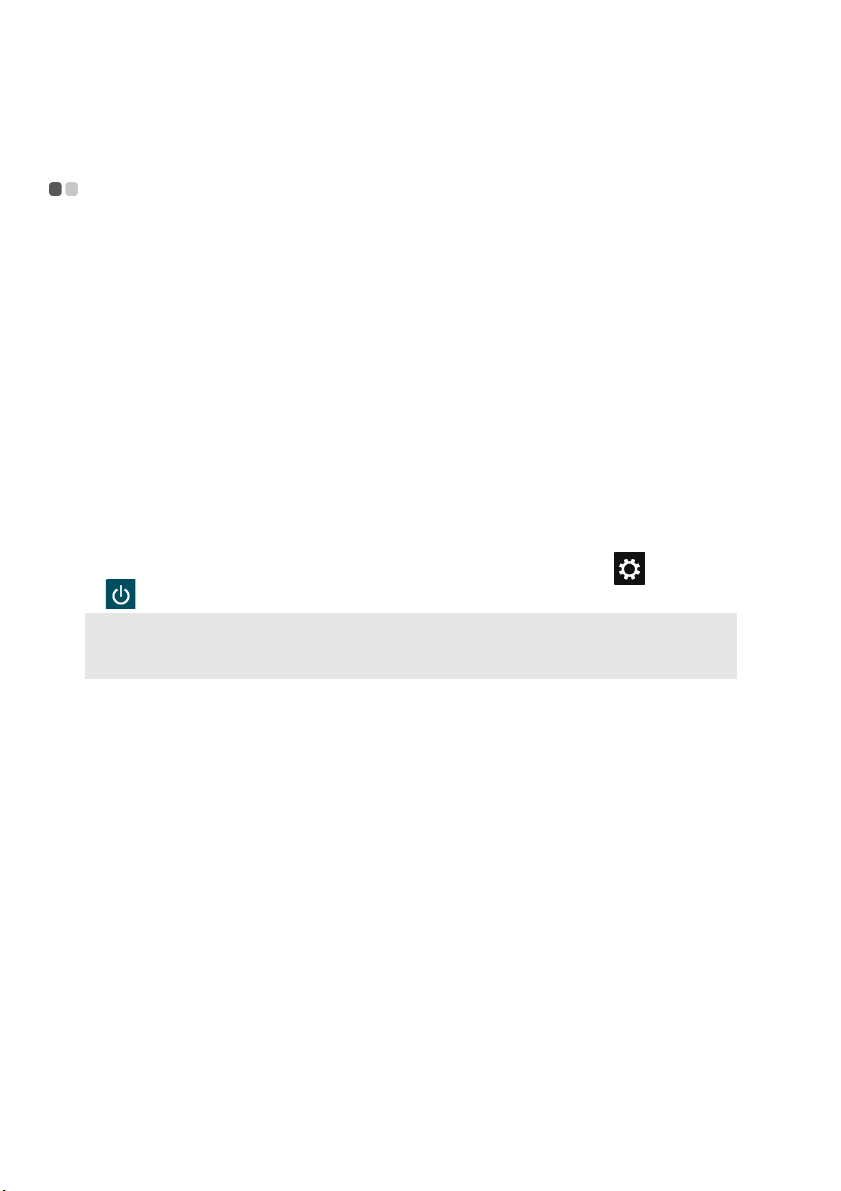
Kapitel 2. Grundlæggende oplysninger
Sådan sætter du computeren i slumretilstand eller lukker den ned - - - - - - - - - - - - - - - - - - - - - - - - - - - - - - - - - - - - - - - - - - - - - - - - - - - - - - - - - - - - - - - - - - - - - - - - - - - - - - - - - - - - - - - -
Når du er færdig med at bruge computeren, kan du sætte den i
slumringstilstand eller lukke den ned.
Sådan sætter du computeren i slumretilstand
Hvis du kun er væk fra computeren i kort tid, kan du sætte den i
slumretilstand.
Når computeren er i slumringstilstand, kan du hurtigt vække den,
genoptage dit arbejde og springe over opstarten.
For at sætte computeren i slumretilstand, skal du gøre et af følgende:
•Luk skærmen.
• Tryk på afbryderen.
•Tryk på Fn+F1.
• Åbn amuletterne(Charms) og vælg derefter Indstillinger → Strøm
→ Slumretilstand.
Bemærk:Vent med at flytte computeren, indtil indikatoren for strøm blinker (betyder, at
Udfør følgende trin for at aktivere computeren:
• Tryk på afbryderen.
• Tryk på en vilkårlig tast på tastaturet.
computeren er i slumretilstand). Hvis du flytter computeren, mens harddisken
arbejder, kan det beskadige harddisken, så du mister data.
12
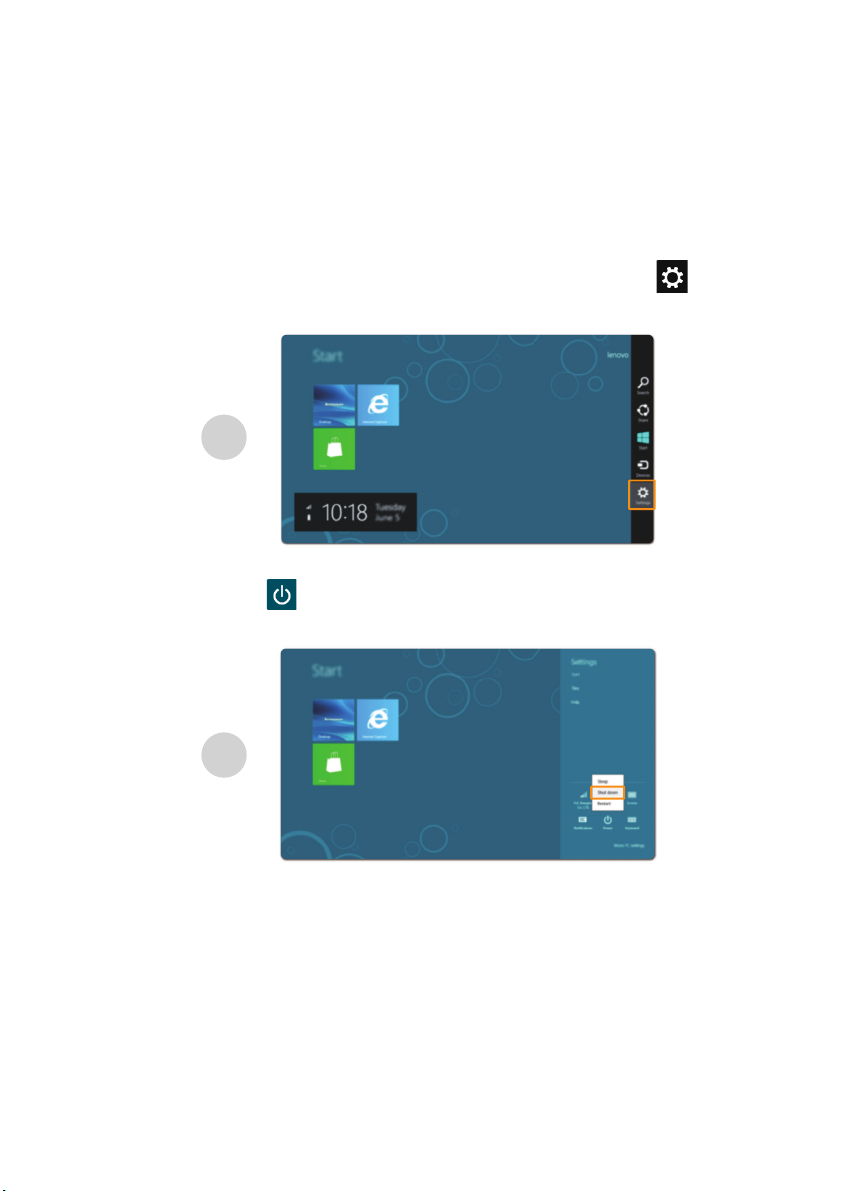
Kapitel 2. Grundlæggende oplysninger
Sådan lukker du din computer ned
Luk computeren, hvis den ikke skal bruges i længere tid.
Sådan lukker du din computer ned:
1
Åbn amuletterne(Charms) og vælg derefter Indstillinger .
1
2
Vælgt Strøm → Nedlukning.
2
13
